Edukien taula
Excel-en datu-multzo handi batekin lan egiten duzun bitartean, errenkadetan edo zutabeetan bikoiztutako balio berdinak lortzeko aukera dago. Batzuetan, baliteke bikoiztutako balio horiek aurkitu eta nabarmendu behar izatea lan-orriari buruzko kontzeptu argi bat lortzeko. Excel-ek barne-eginbide batzuk eskaintzen ditu errenkada bikoiztuak erraz nabarmentzeko. Gaur, artikulu honetan, Excel-en bikoiztutako errenkadak nola nabarmentzen ikasiko dugu.
Deskargatu Praktikarako Lan-koadernoa
Deskargatu praktika orri hau artikulu hau irakurtzen ari zaren bitartean praktikatzeko
Nabarmendu bikoiztutako errenkadak Excel.xlsx
Nabarmendu bikoiztutako errenkadak Excel-en (3 modu)
1. Nabarmendu bikoiztutako errenkadak zutabe bakarrean erabiliz Araua integratua
Microsoft Excel-en, Baldintzapeko formatua izeneko tresna interesgarri bat dugu. Ezaugarri hau erabiliz, errenkada bikoiztuak erraz nabarmen ditzakezu lehen balioarekin edo gabe. Ikas ditzagun bi prozedurak!
i. Nabarmendu bikoiztutako errenkadak lehen agerraldia barne
Ondoko adibidean, kamera-modeloaren izen batzuk dituen datu-multzo bat ematen zaigu "Elementuak" izeneko zutabean. Orain zutabe honetan, bikoiztutako errenkada batzuk daude. Aurkitu eta nabarmendu behar ditugu.

1. urratsa:
- Bikoiztutako errenkadak nabarmentzeko, hautatu gelaxkak B4 -tik B13 -ra.
- Orain joan Hasiera ra, egin klik botoian. Formatu baldintzatua Estiloan Ondoren, egin klik Nabarmendu gelaxken arauak eta hautatu Balioak bikoiztu .
Hasiera → Baldintzapeko formatua → Nabarmendu gelaxken araua → Bikoiztu balioak

2. urratsa:
- Balio bikoiztuak izeneko elkarrizketa-koadroa irekiko da. Leiho honetatik, zure balio bikoiztuak edo balio esklusiboak nabarmendu, margotu eta formateatu ditzakezu.
- Sakatu goitibeherako ikonoan zure formatua hautatzeko.
- hautatu dugu. Gorria Testu gure bikoiztutako errenkadak nabarmentzeko.

3. urratsa:
Orain egin klik Ados. bikoiztutako errenkadak nabarmentzeko.

ii. Nabarmendu bikoiztutako errenkadak lehen agerraldia kenduta
Orain gure bikoiztutako errenkadak nabarmenduko ditugu lehen agerraldirik gabe. Horretarako COUNTIF funtzioa erabiliko dugu. Azter ditzagun metodoak.
1. urratsa:
- Joan hona,
Hasiera → Baldintzapeko formatua → Berria Araua

2. urratsa:
- Formatu-arau berria leihoan, hautatu Erabili formula bat formatua zein gelaxka zehazteko.

- Formula hau egia den Formatu balioak aukeran. laukia, aplikatu ZENBATU
- Formula hau da,
=COUNTIF($B$4:$B4,$B4)>1
- Non $B$4:$D$13 tartea
- $B4 irizpidea

3. urratsa:
- Egin klik gainean Formatu nabarmendutako errenkadetarako formatu-estiloak hautatzeko.
- Lodia aukeratu dugu letra-tipo gisa eta kolorea gorria da.
- Sakatu Ados jarraitzeko

- Orain egin klik Ados ateza amaitzeko eta nabarmendu zure errenkada bikoiztuak.

- Beraz, nabarmendutako errenkada bikoiztuak lortu ditugu lehen agerraldirik gabe.

Irakurri gehiago: Nola nabarmendu bikoiztuak Excel-en (6 modu erraz)
Antzeko irakurketak
- Errenkada bikoiztuen kopurua jakitea COUNTIF formula erabiliz
- Nola aurkitu & Kendu bikoiztutako errenkadak Excel-en
- Bilatu bat-etortzeak edo balio bikoiztuak Excel-en (8 modu)
- Excel formula bikoiztuak zutabe bakarrean aurkitzeko
- Nola erabili VBA kodea Excel-en bikoiztutako errenkadak aurkitzeko (3 metodo)
2. Txertatu COUNTIFS funtzioa errenkada bikoiztuak nabarmentzeko
Ondoko adibidean, datu-multzo sorta bat dugu non “Modelo”, “ Prezioa ” “ Elementuak ” batzuk ematen dira. Datu multzo honetan, aurkitu eta nabarmendu behar ditugun bikoiztutako errenkada batzuk daude. COUNTIFS funtzioak datu-multzo batean bikoiztutako errenkadak nabarmentzen lagun zaitzake. COUNTIFS funtzioak gelaxkak hainbat irizpideren arabera alderatzeko aukera ematen du.

1. urratsa:
- Hautatu datu-multzoa eta joan
Hasiera →Baldintzapeko formatua → Arau berria

2. urratsa:
- Formatu arau berria leihoan, hautatu Erabili formula bat formatua zein gelaxka zehazteko
- Formatu hau egia den balioen formatua koadroan, aplikatu COUNTIFS irizpide anitz bat etortzeko funtzioa.
- Idatzi irizpideak eta barrutiak. Azken formula hau da:
=COUNTIFS($B$4:$B$13,$B4,$C$4:$C$13,$C4,$D$4:$D$13,$D4)>1
- Non, $B$4:$B$13, $ C$4:$C$13, $D$4:$D$13 dira barrutiak.
- $B4, $C4, $D4 dira irizpideak.
- Ondoren, hautatu zure bikoiztutako errenkaden formatua ibilbidearen hobespenen arabera.
Sakatu Ados aplikatzeko
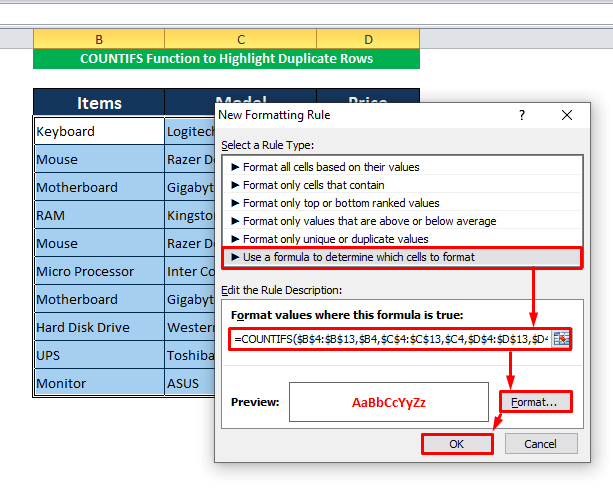
Beraz, bikoiztutako errenkadak nabarmentzen dira.

3. urratsa:
- Prozedura bera aplika dezakegu errenkada bikoiztuak aurkitzeko ere. lehenengo agerraldia.
- Baldintza honetarako, COUNTIFS formula hau da:
=COUNTIFS($B$4:$B4,$B4,$C$4:$C4,$C4,$D$4:$D4,$D4)>1
- Hautatu zure formatua bikoiztutako errenkadetarako eta sakatu Ados

- Orain nabarmendutako bikoiztua lortu dugu. lehen agerraldirik gabeko errenkadak.

Irakurri gehiago: Excel-en bikoiztuak bilatzeko formula (6 modu errazak)
3. Nabarmendu bikoiztutako errenkadak barruti batean
Datu sorta batetik bikoiztutako errenkadak ere nabarmendu ditzakegu. Erraz egin dezakegu Formatu baldintzatua funtzioa erabiliz. Prozedura hau erakusteko, erabiliko duguaurreko adibidea. Ikas dezagun metodo hau urrats hauek jarraituz.
1. urratsa:
- Baldintzazko Ezaugarri erabiliz, joan ra. Formatu-arau berria
- Formula hau egia den koadroan Formatu-balioak, aplikatu formula hau.
=COUNTIFS($B$4:$D$13,B4)>1
- Hemen barrutia $B$4:$D$13 da eta irizpidea B4
- Hautatu zure nabarmendutako errenkaden formatu hobetsia eta egin klik Ados jarraitzeko.

- Beraz, gure bikoiztutako errenkadak barruti batean nabarmentzen dira.

2. urratsa:
- Barruti bateko errenkada bikoiztuak ere nabarmendu ditzakegu lehen agerraldirik gabe.
- Horretarako, aplikatu formula hau Formatu balioak non formula hau egia den koadroan
=COUNTIFS($B$4:$B4,$B4)>1
- Barrutia eta irizpideak non dauden $B$4:$B4, $B4
- Hautatu zure formatua eta egin klik

Eta gure zeregina eginda dago.

Irakurri gehiago: Excel VBA barrutian balio bikoiztuak aurkitzeko (7 adibide)
Azkar Ez es
👉 Zure Barrutia hautatzen duzunean, zelula-erreferentzia absolutuak ($) erabili behar dituzu array-a blokeatzeko.
👉 Zuk balio bakarrak ere nabarmendu ditzake balio bikoiztuen ordez. Aldatu nabarmentzeko aukera Bikoiztu tik Bakarra ra.
Ondorioa
Excel-en bikoiztutako errenkadak nabarmentzea nahiko erraza da guk ditugun prozedurak jarraitzen badituzu.artikulu honetan eztabaidatua. Artikulu hau zuretzat erabilgarria izatea espero dugu. Ideia edo iradokizunik baduzu, zure pentsamenduak iruzkinen koadroan parteka ditzakezu.

